서피스고 노트북을 구매 후 예쁘게 잘 사용하는 중 MS액세서리에 대한 뽐뿌가 극심하게 왔습니다.
'MS 노트북엔 MS 장비가 필요하지' 라는 자기 합리화와 함께 MS에서 나온 블루투스 마우스를 구입하였습니다.
MS 전자기기들을 사용하면서 많이 느끼는 건 '옛 애플을 보는듯하다'입니다.
정말 디자인이 예쁩니다ㅜ 세련되면서도 깔끔하고 뭔가 아기자기한 맛이 있는...ㅠ
마우스 역시 그렇습니다!

아직은 박스에 가려져 있어서 영롱한 그 디자인이 잘 보이지 않습니다.
좌/우 손잡이 모두 사용할 수 있으며 블루투스 모델이라 당연 무선 마우스입니다!
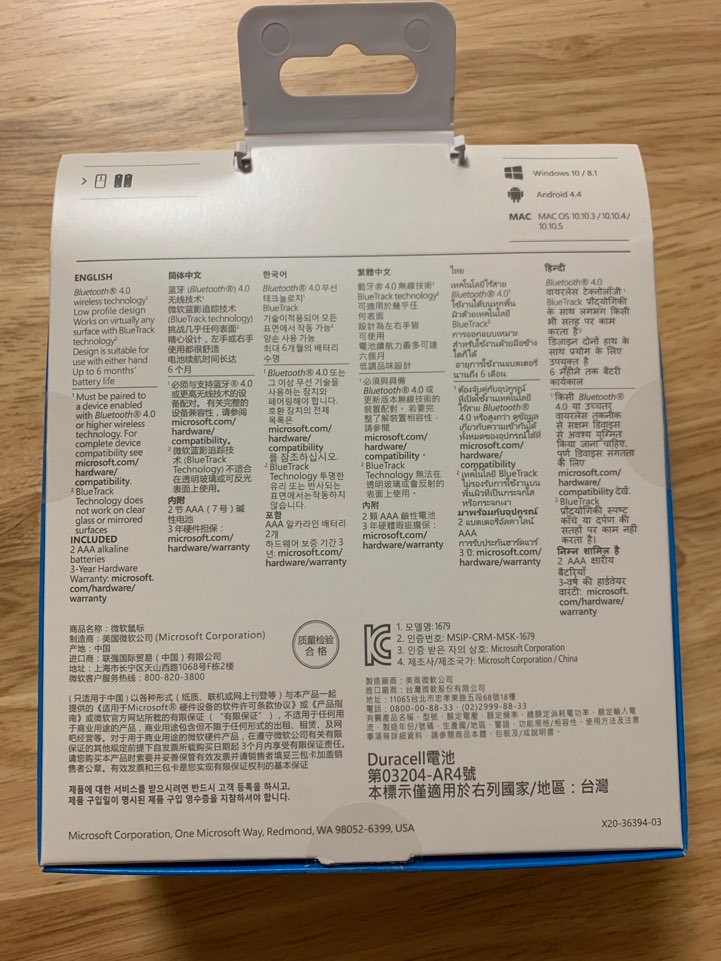
윈도우는 8.1부터 지원합니다. 블루투스는 4.0 이상부터 지원 가능하다고 되어있네요!
다른 리뷰를 보면 윈도우7과 블루투스 버전이 낮은 경우 페어링 오류를 보인다고 합니다.
자신이 사용하는 기기의 블루투스 버전을 꼭 확인 후 구입하시기 바랍니다.

박스 내부엔 사용설명서와 워런티 가이드, 그리고 건전지가 들어있습니다.
건전지도 좋은 거 넣어주네요. 백만돌이 듀라셀입니다 ㅎ
MS는 월드워런티를 지원합니다.
기본 3년의 워런티를 가지고 있으니 보증서는 꼭 버리지 말고 가지고 계시기를 권장드립니다.

서피스고와 디자이너 블루투스 마우스와의 조합입니다. 같은 검정이라 잘 어울립니다 ㅎㅎ

건전지 넣기 이런 식상한 과정은 다 빼겠습니다.
제 엄지가 가리키는 버튼이 On/Off 및 블루투스 연결 버튼입니다. 최초 연결 시에는 3초 이상 누르고 계시면 불이 깜빡이면서 페어링 모드로 들어가게 됩니다.

위와 같이 3초 이상 누르게 되면 깜빡이면서 페어링 모드로 들어갑니다!
이제 컴퓨터에서 마우스 연결을 하면 모든 게 끝입니다!

윈도우 10 기준으로 저렇게 설정에 들어가서
'Bluetooth 또는 기타 디바이스 추가'를 누르고 'Designer Bluetooth Mouse'가 검색되면 선택해 주시면 됩니다.
마우스를 페어링 모드(3초 이상 눌러 깜빡이는 상태)로 해봐야 검색이 되니 먼저 마우스 페어링 모드를 해주시면 되겠습니다.

마우스를 끄고 켤 때는 버튼을 한 번만 딸깍 하고 눌러 주시면 됩니다.
1초라고 하는데 그냥 한번 클릭하듯이 눌러 주시면 바로 연결되고 다시 클릭하면 전원이 OFF 됩니다.
켜졌는지 확인하는 법은 위 사진처럼 파란 불이 계속 들어와 있으면 켜진 상태입니다.
사용 후 장/단점
장점
1. 블루투스 연결이 겁나게 빠릅니다. 버튼 누르는 순간 바로 연결되는 듯합니다. 놀랐습니다. 그 어떤 사용해봤던 무선 마우스 종류보다 빠른 듯 합니다.
2. 마우스 클릭감이 너무 좋습니다. 서피스고 키보드의 키감도 사실 두께에 비해 놀라울 만큼 좋은 키감을 보여줘 감동했었습니다. 마우스 역시 키감이 뭔가 싸구려 틱 하지 않고 불편하지 않게 하면서도...
말로 표현할 수 없습니다 ㅎ 마우스계의 기계식 키보드입니다 ㅎㅎ
단점
1. 스크롤 휠이 너무 뻑뻑합니다. 새것이라 그럴 수 있습니다. 어쨌든 지금으로선 너무 뻑뻑하네요. 스크롤 올리거나 내리려고 휠을 굴리면 손가락에 힘이 많이 들어갑니다.
2. 마우스가 작습니다. 이건 장점이다 단점이 될 수 있는 부분입니다. 노트북 휴대성을 강조한다면 정말 좋은 장점이 되지만 이용성을 고려한다면 약간은 불편할 수 있습니다.
마우스 자체의 높이도 낮기 때문에 게이밍 마우스와 같은 정밀한 움직임과 편한 그립은 포기하셔야 합니다.
이상 마이크로소프트에서 나온 블루투스 마우스 '디자이너 블루투스 마우스' 사용기였습니다.
솔직히 가격 대비 만족도는 높습니다.
정밀한 작업을 하려고 산 것도 아니고 오로지 휴대성과 이쁜 외형만을 보고 샀는데 거기에 플러스로 만족스러운 클릭감과 성능을 보여줬습니다.
누가 산다고 하면 자신 있게 추천할 수 있을 것 같습니다.